Uđimo u modul "prodaja" . Kada se pojavi okvir za pretragu , kliknite na dugme "prazan" . Zatim odaberite akciju odozgo "Napravite prodaju" .

Pojavit će se automatizirano radno mjesto prodavca.
![]() Ovdje su napisani osnovni principi rada na automatiziranom radnom mjestu prodavca .
Ovdje su napisani osnovni principi rada na automatiziranom radnom mjestu prodavca .
Prvo smo popunili prodajnu liniju koristeći skener bar kodova ili listu proizvoda. Nakon toga možete odabrati način plaćanja i potrebu za ispisom računa u krajnjem desnom dijelu prozora, dizajniranog za primanje uplate od kupca.

U prvoj listi možete odabrati jednu od tri vrijednosti.
Izvršite prodaju ' Bez računa '.
' Priznanica 1 ', koja se štampa na štampaču nefiskalnog računa.
Na fiskalnom registru se štampa ' Priznanica 2 '. Ako ne želite službeno obavljati bilo kakvu prodaju, umjesto ove provjere možete odabrati prethodnu.
Zatim odaberite ' Način plaćanja ', na primjer ' Gotovina ' ili ' Bankovna kartica '.
Ako se plaćanje vrši gotovinom, u treće polje upisujemo iznos koji smo dobili od klijenta .
U ovom slučaju, iznos promjene se izračunava u posljednjem polju.
Glavno polje ovdje je ono u koje se upisuje iznos od klijenta. Stoga je označen zelenom bojom. Nakon što završite s unosom iznosa u njega, pritisnite tipku Enter na tastaturi da završite prodaju.
Kada je prodaja završena, pojavljuju se iznosi izvršene prodaje tako da blagajnik prilikom odbrojavanja gotovine ne zaboravi iznos koji treba dati kao kusur.
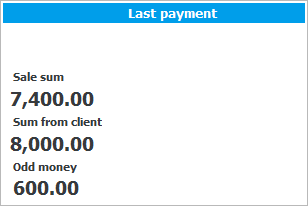
Ako je prethodno odabrana ' Priznanica 1 ', račun se ispisuje u isto vrijeme.

Barkod na ovom računu je jedinstveni identifikator za prodaju.
![]() Saznajte kako ovaj bar kod olakšava vraćanje artikla .
Saznajte kako ovaj bar kod olakšava vraćanje artikla .
Možete platiti na različite načine, na primjer, tako da kupac dio iznosa plati bonusima, a ostatak - na drugi način. U tom slučaju, nakon popunjavanja sastava prodaje , potrebno je otići na karticu ' Plaćanja ' u panelu s lijeve strane.
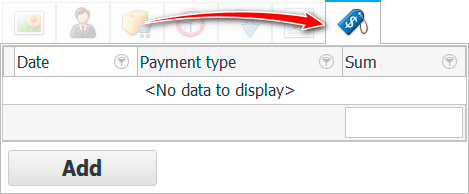
Tamo, da dodate novo plaćanje za trenutnu prodaju, kliknite na dugme ' Dodaj '.
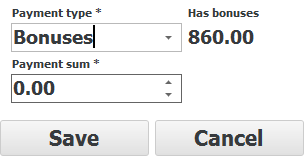
Sada možete izvršiti prvi dio uplate. Ako sa padajuće liste odaberete način plaćanja sa bonusima , odmah se pored njega prikazuje raspoloživi iznos bonusa za trenutnog klijenta. U donje polje ' Iznos uplate ' upisuje se iznos koji klijent uplaćuje na ovaj način. Na primjer, možete potrošiti na sve bonuse, ali samo na dio. Na kraju pritisnite dugme ' Sačuvaj '.
Na panelu sa leve strane, na kartici ' Plaćanja ', pojaviće se red sa prvim delom uplate.

A u odeljku ' Promena ' biće vidljiv iznos koji kupac treba da plati.
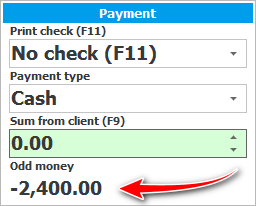
Platićemo gotovinom. Unesite ostatak iznosa u zeleno polje za unos i pritisnite Enter .
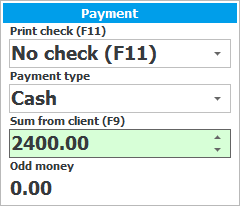
Sve! Prodaja je išla uz plaćanja na razne načine. Prvo smo dio iznosa robe uplatili na posebnoj kartici s lijeve strane, a zatim smo preostali iznos potrošili na standardni način.
Za prodaju robe na kredit prvo, kao i obično, odabiremo proizvode na jedan od dva načina: po bar kodu ili po nazivu proizvoda. I tada umjesto da izvršimo plaćanje, pritisnemo dugme ' Bez plaćanja', što znači ' Bez plaćanja '.
![]()
U nastavku pogledajte druge korisne teme:
![]()
Univerzalni računovodstveni sistem
2010 - 2024